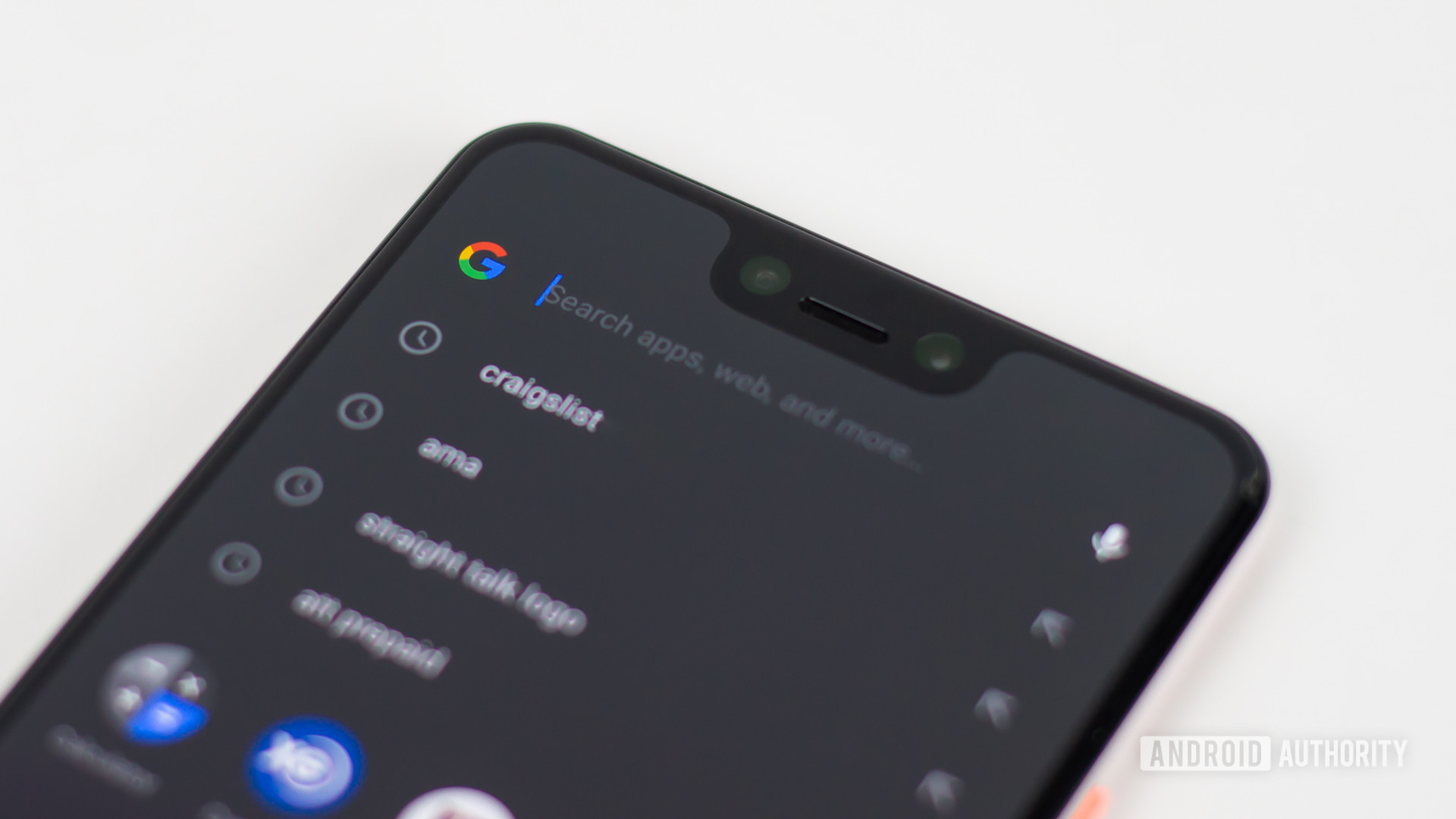
Undrar du hur man gör en omvänd bildsökning på Google? Det är verkligen lätt att göra. Processen är dock inte lika enkel som när du använder en Android-enhet. Du måste söka runt för att hitta Googles omvända bildsökningsfunktion på mobilen. Det är därför vi har skapat en praktisk guide för dig att hoppa över gissningarna och hoppa direkt in i din sökning.
Hur Google vänder bildsökning på PC
Google omvänd bildsökning är gjord för PC, vilket förmodligen är anledningen till att processen inte är strömlinjeformad i smartphones, surfplattor och andra mobila enheter. Därför är processen väldigt enkel när den görs på en dator. Låt oss gå igenom stegen med dig.
- Allt du behöver göra är att öppna din webbläsare och gå till images.google.com.
- Klicka på den lilla kameraikonen och klistra sedan in webbadressen till bilden eller ladda upp den från din dator.
- Klicka sedan på sökknappen och Google visar dig alla webbplatser som har använt den bilden, andra storlekar på bilden, samt bilder som liknar den du sökte efter.
Google omvänd bildsökning med Chrome
Det snabbaste och enklaste sättet att utföra en omvänd bildsökning i Google på din Android-enhet är att använda Googles webbläsare Chrome. Låt oss säga att du surfar på nätet och du stöter på en intressant bild som du vill vända på sökningen. Här är vad du behöver göra.
- Öppna Chrome webbläsare och hitta en bild som du vill vända sökningen på.
- Tryck och håll på bilden.
- Välja Sök på den här bilden på Google Alternativ.
Det är allt för att ha det. Enkel. Men vad händer om du försöker hitta en bild som du har lagrat på din telefon?
Här: Dessa Chrome-tips och tricks kommer att helt förändra din webbupplevelse
Google Reverse söker efter bilder genom att ladda upp bilder med Chrome
Det föregående avsnittet hjälper dig bara att utföra en omvänd Google-bildsökning om bilden du vill slå upp är online. Om du vill söka efter bilder som du har lagrat i din telefon kan du göra detta med hjälp av skrivbordswebbplatsen i din smartphones Chrome-webbläsare. Så här gör du!
- Öppna Chrome webbläsare och gå till images.google.com.
- Klicka på menyknappen med 3 punkter längst upp till höger.
- Testa Desktop-webbplats låda.
- Klicka på kameraknappen till höger om sökrutan.
- Välja Ladda upp bilder navigering.
- Att träffa Välj fil.
- Välj det program som du vill välja filen för.
- Hitta filen och tryck på den.
- Låt Google göra sitt jobb.
Google Lens
Det näst bästa sättet att göra en omvänd Google-bildsökning genom den officiella Google-lösningen är att använda Google Lens. Den här appen använder AR och Googles enorma datalager för att analysera bilder, både live och lagrade på din enhet, och ge information om vad den ser.
- Ladda ner Google Lens från Google Play Butik. Många telefoner har det redan och kan komma åt tjänsten från kameraappen.
- Öppna Google Lens-appen.
- Du kan rikta kameran mot vad som helst och trycka på Sök. Om du vill analysera en specifik bild, tryck på bildikonen i det övre högra hörnet.
- Välj bilden du vill söka efter.
- Google Lens kommer att visa en rad resultat.
Nästa: 15 bästa kameraappar
Använd Labnol.org
Vill du inte ladda ner appar eller ta itu med alternativ? Du kan använda en tredje parts webbplats som kommer att automatisera processen. En av våra favoriter är Labnol.org. Låt oss visa dig hur du använder den.
- Öppna din webbläsare och gå till www.labnol.org/reverse/.
- Träffa Ladda upp bilder knapp.
- Välj bilden du vill söka efter.
- Webbplatsen kommer att ladda upp bilder och ladda lite.
- När nedladdningen är klar kan du klicka Visa matchande bilder knapp.
- Webbplatsen kommer att omdirigera dig till en omvänd Google-bildsökning av själva bilden du laddade upp.
Läs även: De bästa tillgängliga Android-webbläsarna
Ladda ner appen Bildsökning
Om du gör mer än en omvänd Google-bildsökning efter bilderna du har på enheten är det bäst att ladda ner en dedikerad app för att spara tid. En av de bästa som du kan använda är bildsökning, som i princip fungerar som Labnol.org – hämta den från Play Store via knappen nedan.
- Ladda ner appen Bildsökning och starta den.
- Klick + ikonen i det nedre högra hörnet.
- Alternativ Bildgalleri.
- Välj valfri bild.
- Klicka på sökknappen.
- Låt appen göra sin magi.
